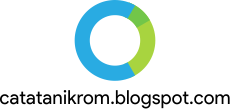Mencegah lebih baik daripada mengobati. Pepatah ini sepertinya juga berlaku bagi piranti komputer kita. Terlebih dalam menghadapi "penyakit" serangan maupun infeksi virus. Sebagaimana ramai diberitakan akhir-akhir ini tentang merebaknya serangan Virus Ransomware WannaCry di berbagai belahan dunia termasuk Indonesia. Maka alangkah baiknya untuk mencegah serangan virus tersebut sedini mungkin. Salah satu cara mencegah virus ransomware wannacry adalah dengan menggunakan anti virus Smadav.
Smadav terkenal di kalangan masyarakat Indonesia sebagai salah satu anti virus terbaik buatan lokal Indonesia. Dengan fiturnya yang lengkap, ringan, mudah digunakan, serta senantiasa memberi update yang rutin, maka tak salah kalau Smadav menjadi pilihan favorit anti virus lokal di Indonesia. Dalam mengantisipasi perkembangan virus Ransomware WannaCry yang marak akhir-akhir ini, Smadav turut menerbitkan update versi terbarunya.
Ya, dalam versi terbaru Smadav sejak versi 11.4 yang terbit per tanggal 15 Mei 2017 lalu, Smadav menerbitkan fitur keamanan pencegahan dari virus Ransomware WannaCry. Pada versi terbaru ini, Smadav menambahkan pengaturan keamanan dengan pilihan fitur menonaktifkan SMB v1 (Server Message Block) connection. Fitur SMB (Server Message Block) pada sistem operasi Windows diketahui berfungsi sebagai pengaturan sharing data maupun printer antar pengguna jaringan (LAN/WIFI networking). Smadav terbaru menyertakan pengaturan menonaktifkan fungsi SMB yang ditengarai merupakan salah satu pintu masuk penyebaran virus Ransomware WannaCry.
WannaCry adalah salah satu jenis virus berupa Ransomware yang jenis serangannya sangat mematikan karena "menyandera" file Anda. Ransomware WannaCry menginfeksi komputer dan mengenkripsi data di komputer Anda sehingga tidak dapat diakses. Parahnya, meskipun pembuat Ransomware WannaCry meminta tebusan dan menjanjikan untuk memberikan kunci enkripsi untuk mengembalikan data Anda, ternyata tidak ada jaminan yang pasti untuk hal itu.
Saya pun mengamati beberapa tutorial video di Youtube yang mencoba menangani Ransomware WannaCry. Banyak yang berhasil menghentikan maupun mengatasi serangan Ransomware WannaCry, tetapi tetap saja sulit bagi mereka untuk memulihkan file data komputer yang telah terinfeksi/terenkripsi. Kalaupun bisa, setidaknya pemilik komputer telah mengaktifkan fitur auto-backup terlebih dahulu sebelum terjadinya serangan Ransomware WannaCry. Lebih ganas lagi, virus Ransomware bernama WannaCry ini tidak perlu peran aktif kita untuk "bekerja".
WannaCry bisa bekerja sendiri menyerang komputer yang memiliki celah untuk diinfeksi. WannaCry mampu menyebar melalui sarana sharing data dan printer antar komputer yang terhubung dengan internet. Kabar buruknya, Ransomware WannaCry sebagian besar menyasar pengguna Windows 7. Sedangkan kabar baiknya, alhamdulillah telah ada yang menemukan solusi membuat tool WannaKey yang bisa digunakan untuk memulihkan kembali data pada komputer Windows XP dengan sedikit syarat dan keberuntungan. Syarat dan keberuntungan yang dimaksud oleh sang penemu tool WannaKey adalah komputer Windows XP yang terserang Ransomware WannaCry tidak boleh "shutdown" ataupun "restart" agar memori penyimpanan sementara pada RAM tidak terhapus. Kabar baik lainnya ada pula remaja di Inggris yang berhasil menghentikan serangan WannaCry tanpa sengaja dengan "berbekal Pizza".
Smadav pun tampaknya tak ingin kecolongan terkait Ransomware WannaCry ini. Saya dapati, setiap hari semenjak 15 Mei 2017, Smadav selalu mengeluarkan update terbaru subversinya. Saya mengamati ada 3 update lebih sejak versi 11.4.2, lalu 11.4.4, sampai pada versi 11.4.9 ketika tulisan ini diposting, bahkan mungkin ada vesi terbaru lagi ketika Anda membaca artikel ini. Penambahan pengaturan keamanan pencegahan dari Ransomware WannaCry serta update virus lokal lainnya hadir dalam pembaruan Smadav ini. Kendati demikian Smadav tetaplah anti virus lokal yang selalu mengingatkan penggunanya untuk tetap menginstall software anti virus maupun internet security produksi luar negeri. Harapannya, komputer Anda semakin aman dari serangan virus lokal maupun luar negeri. Anda juga bisa sertakan anti virus luar negeri lainnya seperti Avast, Karspesky, Norton, Mc Afee, Eset, AVG, dan lain-lain untuk diinstall di komputer Anda.
(Update: Versi terbaru Smadav per tanggal 1 Agustus 2017 adalah Smadav 11.6.5.)
Langsung saja, download dan install anti virus Smadav melalui link ini. Cara installnya mudah, cukup eksekusi file Setup Smadav yang telah Anda download, lalu ikuti petunjuk instalasinya dengan mengklik "Next" dan "Accept".
Setelah selesai menginstall, jalankan/aktifkan anti virus Smadav. Lanjutkan ke Tab Menu "Protect" dan aktifkan centang pada opsi "Block file/printer sharing over your local network (SMB1)". Perlindungan pencegahan dari ransomware telah berhasil diaktifkan.
Anda juga dapat melakukan pengaturan Anti Ransomware Setting lainnya pada tab "Protect" Smadav tersebut.
Selain dengan menginstall anti virus Smadav, Anda dapat mengikuti saran-saran yang diberikan oleh Kemkominfo berikut untuk mengantisipasi serangan Ransomware WannaCry, antara lain:
Setelah langkah tersebut, silahkan terhubung dengan internet, dan lanjutkan dengan opsi berikut ini:
Alhamdulillah, meskipun kecil dan ringan, Smadav tetap memberikan pelayanan terbaik kepada pengguna terkait pencegahan virus Ransomware WannaCry. Anda dapat mendownload dan menginstallnya secara gratis di situs resminya www.smadav.net. Smadav pun hadir dalam versi berbayarnya alias versi Pro. Untuk mendapatkan lisensi Smadav Pro, Anda dapat membelinya dengan harga sangat murah, cukup Rp. 30.000 untuk lisensi satu PC. Info lengkap seputar pembelian lisensi anti virus Smadav bisa Anda baca di sini atau simak pada tab menu "Pro" Smadav anti virus.
Demikian tips dan saran pencegahan virus Ransomware WannaCry dengan Smadav anti virus dari Catatan Ikrom. Semoga bisa membantu Anda dalam mengantisipasi serangan virus Ransomware WannaCry. Tetap pantau update pembaruan dari anti virus Smadav dan berhati-hatilah dalam berselancar di internet. Semoga Bermanfaat.
Smadav terkenal di kalangan masyarakat Indonesia sebagai salah satu anti virus terbaik buatan lokal Indonesia. Dengan fiturnya yang lengkap, ringan, mudah digunakan, serta senantiasa memberi update yang rutin, maka tak salah kalau Smadav menjadi pilihan favorit anti virus lokal di Indonesia. Dalam mengantisipasi perkembangan virus Ransomware WannaCry yang marak akhir-akhir ini, Smadav turut menerbitkan update versi terbarunya.
Ya, dalam versi terbaru Smadav sejak versi 11.4 yang terbit per tanggal 15 Mei 2017 lalu, Smadav menerbitkan fitur keamanan pencegahan dari virus Ransomware WannaCry. Pada versi terbaru ini, Smadav menambahkan pengaturan keamanan dengan pilihan fitur menonaktifkan SMB v1 (Server Message Block) connection. Fitur SMB (Server Message Block) pada sistem operasi Windows diketahui berfungsi sebagai pengaturan sharing data maupun printer antar pengguna jaringan (LAN/WIFI networking). Smadav terbaru menyertakan pengaturan menonaktifkan fungsi SMB yang ditengarai merupakan salah satu pintu masuk penyebaran virus Ransomware WannaCry.
 |
| Virus Ransomware WannaCry (Image by ngelag.com) |
WannaCry adalah salah satu jenis virus berupa Ransomware yang jenis serangannya sangat mematikan karena "menyandera" file Anda. Ransomware WannaCry menginfeksi komputer dan mengenkripsi data di komputer Anda sehingga tidak dapat diakses. Parahnya, meskipun pembuat Ransomware WannaCry meminta tebusan dan menjanjikan untuk memberikan kunci enkripsi untuk mengembalikan data Anda, ternyata tidak ada jaminan yang pasti untuk hal itu.
Saya pun mengamati beberapa tutorial video di Youtube yang mencoba menangani Ransomware WannaCry. Banyak yang berhasil menghentikan maupun mengatasi serangan Ransomware WannaCry, tetapi tetap saja sulit bagi mereka untuk memulihkan file data komputer yang telah terinfeksi/terenkripsi. Kalaupun bisa, setidaknya pemilik komputer telah mengaktifkan fitur auto-backup terlebih dahulu sebelum terjadinya serangan Ransomware WannaCry. Lebih ganas lagi, virus Ransomware bernama WannaCry ini tidak perlu peran aktif kita untuk "bekerja".
WannaCry bisa bekerja sendiri menyerang komputer yang memiliki celah untuk diinfeksi. WannaCry mampu menyebar melalui sarana sharing data dan printer antar komputer yang terhubung dengan internet. Kabar buruknya, Ransomware WannaCry sebagian besar menyasar pengguna Windows 7. Sedangkan kabar baiknya, alhamdulillah telah ada yang menemukan solusi membuat tool WannaKey yang bisa digunakan untuk memulihkan kembali data pada komputer Windows XP dengan sedikit syarat dan keberuntungan. Syarat dan keberuntungan yang dimaksud oleh sang penemu tool WannaKey adalah komputer Windows XP yang terserang Ransomware WannaCry tidak boleh "shutdown" ataupun "restart" agar memori penyimpanan sementara pada RAM tidak terhapus. Kabar baik lainnya ada pula remaja di Inggris yang berhasil menghentikan serangan WannaCry tanpa sengaja dengan "berbekal Pizza".
Smadav pun tampaknya tak ingin kecolongan terkait Ransomware WannaCry ini. Saya dapati, setiap hari semenjak 15 Mei 2017, Smadav selalu mengeluarkan update terbaru subversinya. Saya mengamati ada 3 update lebih sejak versi 11.4.2, lalu 11.4.4, sampai pada versi 11.4.9 ketika tulisan ini diposting, bahkan mungkin ada vesi terbaru lagi ketika Anda membaca artikel ini. Penambahan pengaturan keamanan pencegahan dari Ransomware WannaCry serta update virus lokal lainnya hadir dalam pembaruan Smadav ini. Kendati demikian Smadav tetaplah anti virus lokal yang selalu mengingatkan penggunanya untuk tetap menginstall software anti virus maupun internet security produksi luar negeri. Harapannya, komputer Anda semakin aman dari serangan virus lokal maupun luar negeri. Anda juga bisa sertakan anti virus luar negeri lainnya seperti Avast, Karspesky, Norton, Mc Afee, Eset, AVG, dan lain-lain untuk diinstall di komputer Anda.
(Update: Versi terbaru Smadav per tanggal 1 Agustus 2017 adalah Smadav 11.6.5.)
Langsung saja, download dan install anti virus Smadav melalui link ini. Cara installnya mudah, cukup eksekusi file Setup Smadav yang telah Anda download, lalu ikuti petunjuk instalasinya dengan mengklik "Next" dan "Accept".
Setelah selesai menginstall, jalankan/aktifkan anti virus Smadav. Lanjutkan ke Tab Menu "Protect" dan aktifkan centang pada opsi "Block file/printer sharing over your local network (SMB1)". Perlindungan pencegahan dari ransomware telah berhasil diaktifkan.
Anda juga dapat melakukan pengaturan Anti Ransomware Setting lainnya pada tab "Protect" Smadav tersebut.
Selain dengan menginstall anti virus Smadav, Anda dapat mengikuti saran-saran yang diberikan oleh Kemkominfo berikut untuk mengantisipasi serangan Ransomware WannaCry, antara lain:
- Jangan langsung terhubung dengan Internet ketika awal menyalakan Komputer
- Backup data ke media penyimpanan lain
- Update security Windows dengan install patch MS17-010 oleh Microsoft
- Update anti virus Anda ke versi terbaru dan support anti ransomware (seperti Smadav yang saya bahas di artikel ini)
- Non-aktifkan fitur SMB Windows (ini yang dilakukan Smadav)
- Non-aktifkan fungsi macros (ini juga yang ada pada Smadav)
- Block Port 139/445 dan 3389 pada pengaturan Firewall
 |
| SIARAN PERS NO. 56/HM/KOMINFO/05/2017 (Image by kominfo.go.id) |
Setelah langkah tersebut, silahkan terhubung dengan internet, dan lanjutkan dengan opsi berikut ini:
- Lakukan Update OS Windows Anda untuk menginstall Pembaruan Keamanan
- Backup data Anda baik ke penyimpanan Eksternal maupun Cloud
- Hindari membuka file asing atau mengklik link url aneh, dari situs website maupun lampiran email asing.
Alhamdulillah, meskipun kecil dan ringan, Smadav tetap memberikan pelayanan terbaik kepada pengguna terkait pencegahan virus Ransomware WannaCry. Anda dapat mendownload dan menginstallnya secara gratis di situs resminya www.smadav.net. Smadav pun hadir dalam versi berbayarnya alias versi Pro. Untuk mendapatkan lisensi Smadav Pro, Anda dapat membelinya dengan harga sangat murah, cukup Rp. 30.000 untuk lisensi satu PC. Info lengkap seputar pembelian lisensi anti virus Smadav bisa Anda baca di sini atau simak pada tab menu "Pro" Smadav anti virus.
Demikian tips dan saran pencegahan virus Ransomware WannaCry dengan Smadav anti virus dari Catatan Ikrom. Semoga bisa membantu Anda dalam mengantisipasi serangan virus Ransomware WannaCry. Tetap pantau update pembaruan dari anti virus Smadav dan berhati-hatilah dalam berselancar di internet. Semoga Bermanfaat.